Các thiết bị iPhone khác với các thiết bị khác ở chỗ không thể sử dụng thẻ nhớ mở rộng, đó là lý do tại sao người dùng iPhone rất lo lắng về dung lượng trống trên thiết bị của họ. Để quản lý dung lượng của iPhone, bạn không cần cài thêm phần mềm nào khác mà chỉ cần theo dõi trong phần Cài đặt. Trong bài viết này Thủ thuật phần mềm sẽ hướng dẫn các bạn cách kiểm tra bộ nhớ và dung lượng trống trên iPhone.
1. Kiểm tra bộ nhớ, dung lượng trống trên iPhone
Hệ điều hành iOS trên các thiết bị iPhone là hệ điều hành được đánh giá cao về tính năng cũng như trải nghiệm người dùng. Mọi vấn đề liên quan đến máy bạn có thể kiểm tra hết trong phần cài đặt.
Bước 1: Đầu tiên, bạn mở Cài đặt và tìm đến Cài đặt chung để kiểm tra các thông tin liên quan đến thiết bị.
Bước 2: Sau đó, bạn kéo xuống dưới chọn dung lượng iPhone và tại đây bạn sẽ thấy dung lượng của iPhone.
Dung lượng của iPhone được hiển thị trên dòng đầu tiên với Dung lượng đã sử dụng/tổng dung lượng iPhone. Để theo dõi mức sử dụng cụ thể hơn, bạn có thể dựa vào bảng màu bên dưới.
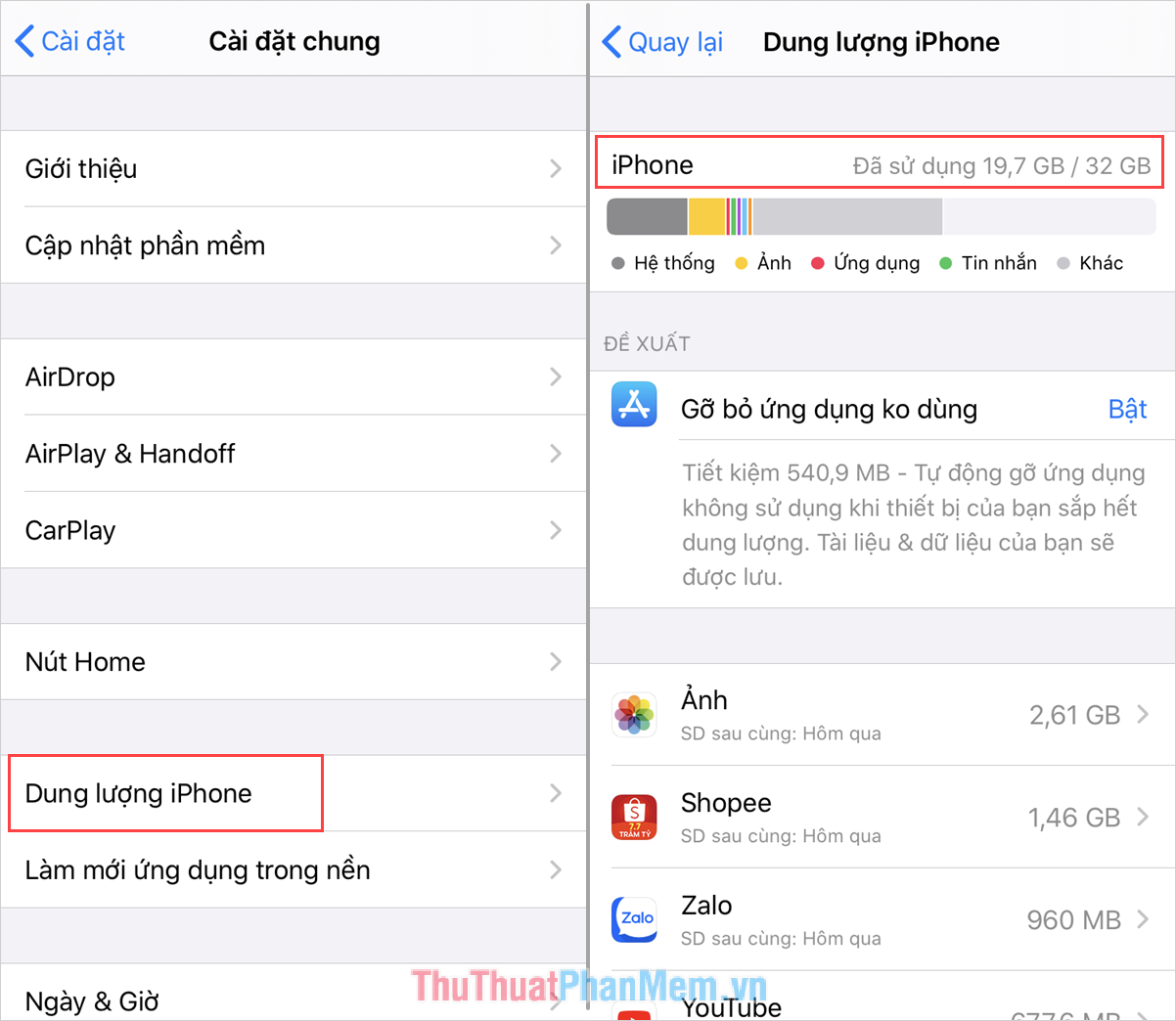
Ngoài ra, bạn có thể kéo xuống dưới để kiểm tra dung lượng đầy đủ của các ứng dụng đã cài đặt trên iPhone. Nếu có một ứng dụng bạn hiếm khi sử dụng và chiếm nhiều dung lượng, bạn có thể xóa ứng dụng đó để tiết kiệm dung lượng.
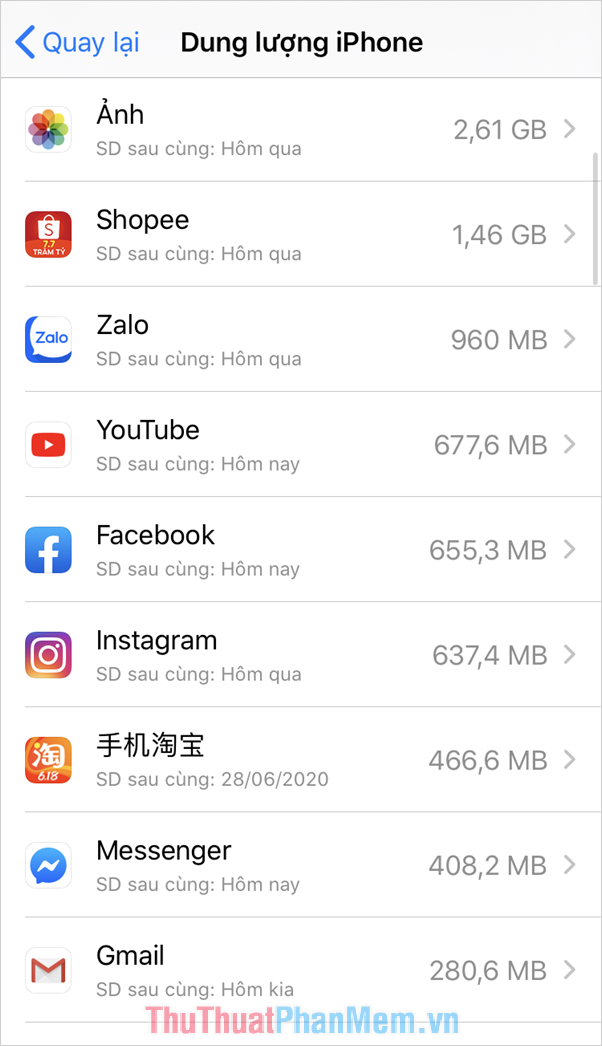
2. Kiểm tra dung lượng iCloud trên iPhone
Trên hệ điều hành iOS của iPhone, ngoài dung lượng thực, chúng ta còn có dung lượng đám mây iCloud. Apple miễn phí vĩnh viễn 5GB cho mỗi người để sao lưu khi cần thiết, để kiểm tra dung lượng iCloud còn trống trên iPhone các bạn làm như sau:
Bạn tiến hành mở Cài đặt -> Tài khoản -> iCloud.
Tại đây bạn sẽ thấy dung lượng iCloud và dung lượng trống iCloud.
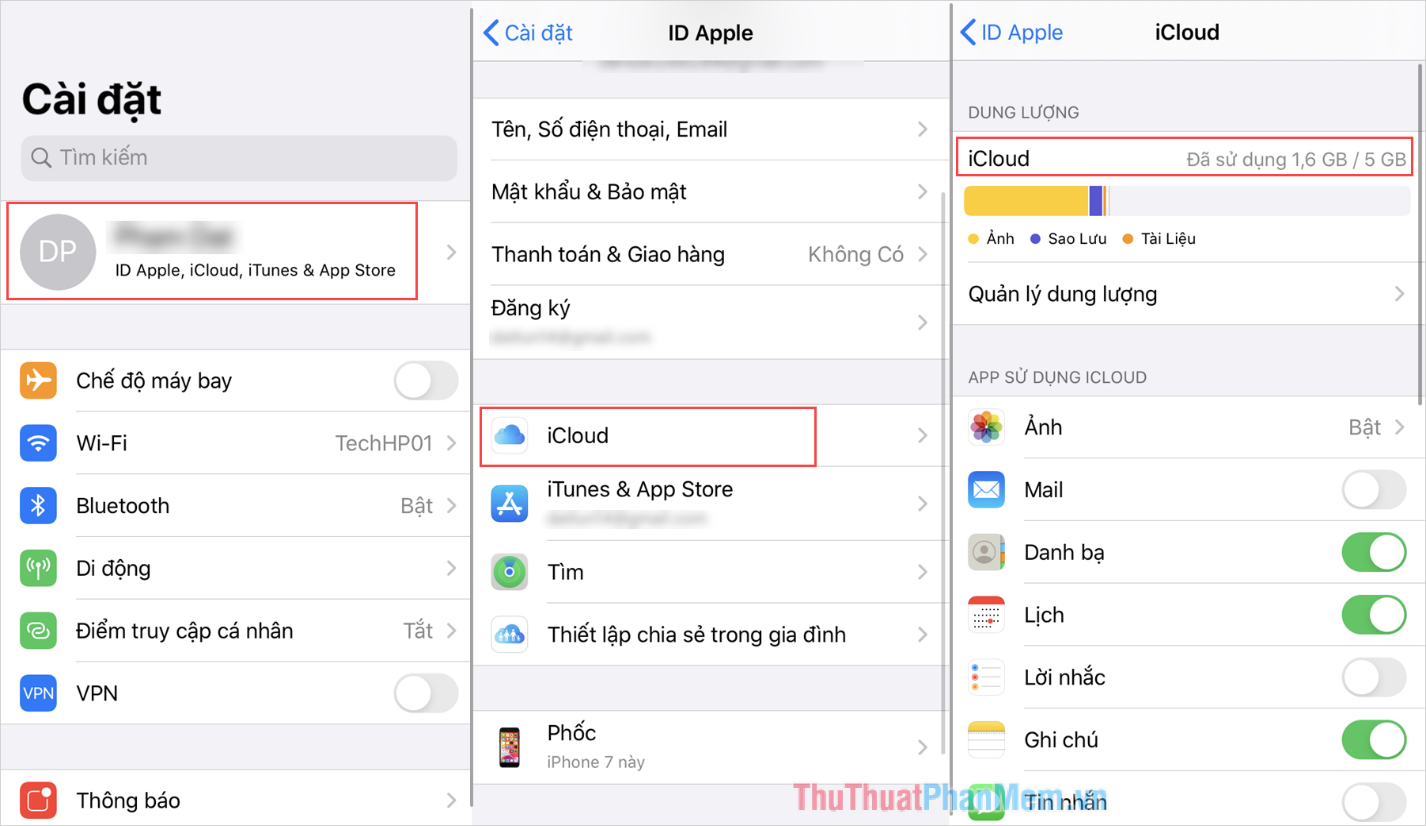
Nếu bạn muốn mở rộng dung lượng iCloud để có thêm dung lượng, hãy chọn Thay đổi gói dung lượng và chọn gói bạn muốn sử dụng. Bạn có thể thanh toán qua Momo hoặc Visa/Master Card tiện lợi.
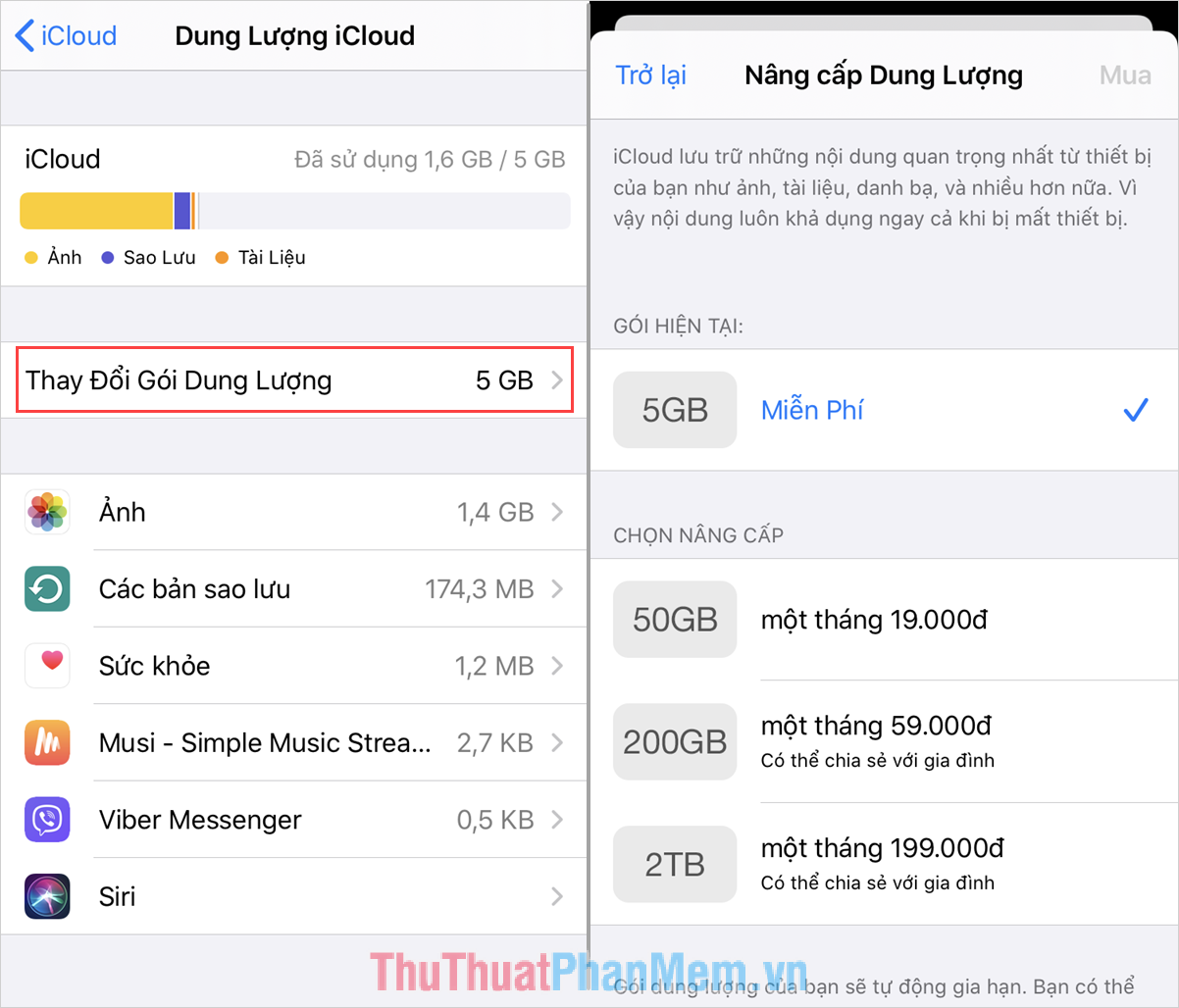
Trong bài viết này, Thủ thuật phần mềm đã hướng dẫn các bạn cách kiểm tra dung lượng trống trên iPhone nhanh chóng và hiệu quả. Chúc một ngày tốt lành!
Bạn thấy bài viết Cách kiểm tra bộ nhớ, dung lượng còn trống trên iPhone có đáp ướng đươc vấn đề bạn tìm hiểu không?, nếu không hãy comment góp ý thêm về Cách kiểm tra bộ nhớ, dung lượng còn trống trên iPhone bên dưới để vietabinhdinh.edu.vn có thể thay đổi & cải thiện nội dung tốt hơn cho các bạn nhé! Cám ơn bạn đã ghé thăm Website: vietabinhdinh.edu.vn
Nhớ để nguồn bài viết này: Cách kiểm tra bộ nhớ, dung lượng còn trống trên iPhone của website vietabinhdinh.edu.vn
Chuyên mục: Kiến thức chung
Tóp 10 Cách kiểm tra bộ nhớ, dung lượng còn trống trên iPhone
#Cách #kiểm #tra #bộ #nhớ #dung #lượng #còn #trống #trên #iPhone
Video Cách kiểm tra bộ nhớ, dung lượng còn trống trên iPhone
Hình Ảnh Cách kiểm tra bộ nhớ, dung lượng còn trống trên iPhone
#Cách #kiểm #tra #bộ #nhớ #dung #lượng #còn #trống #trên #iPhone
Tin tức Cách kiểm tra bộ nhớ, dung lượng còn trống trên iPhone
#Cách #kiểm #tra #bộ #nhớ #dung #lượng #còn #trống #trên #iPhone
Review Cách kiểm tra bộ nhớ, dung lượng còn trống trên iPhone
#Cách #kiểm #tra #bộ #nhớ #dung #lượng #còn #trống #trên #iPhone
Tham khảo Cách kiểm tra bộ nhớ, dung lượng còn trống trên iPhone
#Cách #kiểm #tra #bộ #nhớ #dung #lượng #còn #trống #trên #iPhone
Mới nhất Cách kiểm tra bộ nhớ, dung lượng còn trống trên iPhone
#Cách #kiểm #tra #bộ #nhớ #dung #lượng #còn #trống #trên #iPhone
Hướng dẫn Cách kiểm tra bộ nhớ, dung lượng còn trống trên iPhone
#Cách #kiểm #tra #bộ #nhớ #dung #lượng #còn #trống #trên #iPhone